Búsqueda de objetos similares
Puede utilizar la acción Buscar objetos similares para buscar objetos clasificados de Windchill PartsLink en función del resultado de su comparación con el objeto seleccionado. Permite buscar artículos dentro del mismo nodo de clasificación.
Por ejemplo, si desea buscar todos los artículos similares a un artículo seleccionado con la condición de que tengan asignados pesos diferentes, puede iniciar la acción Buscar objetos similares  y luego especificar un nuevo rango de peso.
y luego especificar un nuevo rango de peso.
La acción Buscar objetos similares solo está disponible cuando la indexación está activada para objetos de clasificación. Los administradores pueden restringir su visibilidad con el perfil Buscar objetos similares. |
1. Se puede acceder a la acción Buscar objetos similares desde el menú Acciones de la página de información y desde el menú de acciones contextual en las siguientes ubicaciones:
◦ la tabla Resultados de la búsqueda
◦ Tabla Contenido de la carpeta
◦ Explorador de estructuras de artículos
2. La ventana Buscar objetos similares muestra todos los atributos de clasificación disponibles definidos para el objeto. De forma previa, en la columna Valor se llenan automáticamente los campos de atributos con los valores definidos en el objeto seleccionado.
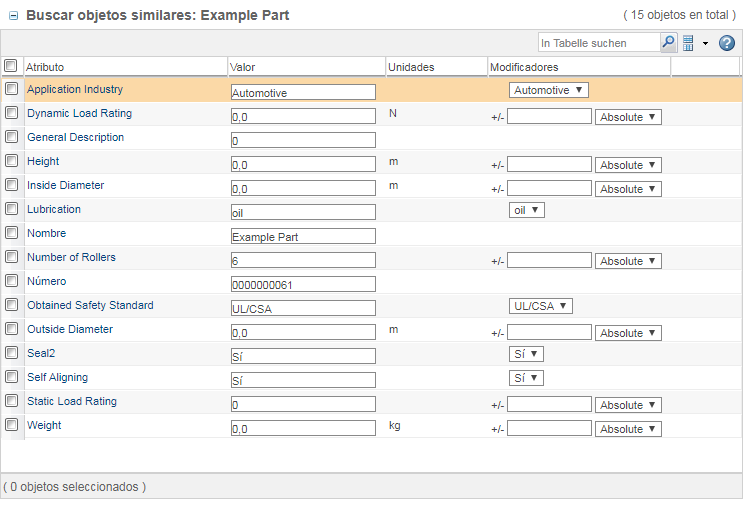
3. Seleccione las filas que desea incluir en la búsqueda.
Si se cambia el valor o se proporciona un rango modificador pero no se selecciona la fila de la tabla, no se incluyen en la búsqueda.
4. Modifique los valores que desea buscar:
Explícito | Para buscar un valor explícito, modifique el campo de la columna Valor. Por ejemplo, la búsqueda siguiente devolvería objetos con un diámetro exterior de 0,045 m:  |
Rango | Para buscar un rango, introduzca un valor en la columna Modificadores: • Seleccione Absoluto para buscar un rango explícito utilizando la unidad básica. Por ejemplo, la búsqueda siguiente devolvería objetos con un diámetro exterior entre 0,045 m y 0,065 m:  • Seleccione Porcentaje para aplicar un rango basado en porcentaje. Por ejemplo, la búsqueda siguiente calcula un rango un 10 % mayor o menor que 0,055. La búsqueda devolvería objetos con un diámetro exterior entre 0,0495 m y 0,0605 m:  |
Lista de valores | Para los atributos que tienen una lista de valores válidos, seleccione los valores adicionales en el menú desplegable. Estos valores se incluyen utilizando el operador O. Por ejemplo, la búsqueda siguiente devolvería objetos con lubricación con grasa o aceite:  |
La columna de Unidades muestra la unidad básica. Para proporcionar valores en otra unidad, especifique explícitamente la unidad básica en el campo Valor. Se convierte automáticamente al pulsar en Buscar. Por ejemplo, para buscar un diámetro exterior utilizando pulgadas, se puede introducir 2,5 in en lugar de 0,0635:  Las unidades se convierten automáticamente. |
5. Pulse en Buscar.
Si no se encuentra ninguna coincidencia para la entrada, verifique los criterios de búsqueda o utilice la navegación visual para inspeccionar los artículos.